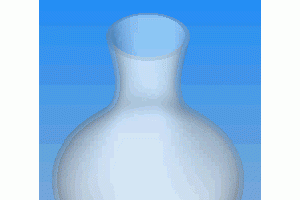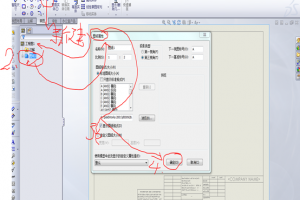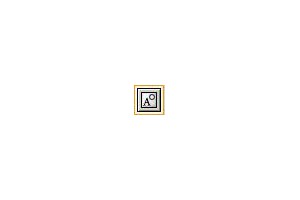§5.3 使用excel表生成配置
借助在嵌入的 Microsoft Excel 文件表格中指定参数,系列零件设计表使您可以生成多个不同配置的零件或装配体。
系列零件设计表保存在模型文件中,并且不会链接回原始 Excel 文件,在模型中所作的改变不会反映在原始文件中。
如要使用系列零件设计表,极力建议您将带有Service Pack SR-2 的 Microsoft Excel 97 安装在您的电脑中。 您可以在零件系列零件设计表中控制以下项目:
●特征的尺寸和压缩状态
●配置属性,包括材料明细表中的零件编号、说明、自定义属性。
您可以在装配体系列零件设计表中控制以下参数:
●零部件 - 压缩状态、显示状态,参考配置
●装配体特征 - 尺寸、压缩状态
●配合 -距离和角度配合的尺寸、压缩状态
●配置属性 - 零件编号及其在材料明细表中的显示(作为子装配体使用时)、说明、自定义属性。
一个设计的例子
仍然使用上例中的零件。
1、使设计处于默认状态
2、移动零件,使它处于窗口的右下角,双击包含需要添加配置的驱动尺寸的特征,显示出需要的尺寸。
3、选择菜单:插入-新建系列零件设计表,在窗口的左上角出现EXCEL表,
4、双击驱动尺寸,该驱动尺寸即可添加到EXCEL表中;在设计树中点"切除-拉伸1",使该特征也进入exel表中。
5、编辑execl表,按如下内容填写,注意:EXCEL表中的内容应该正确,配置名称处不同重名。
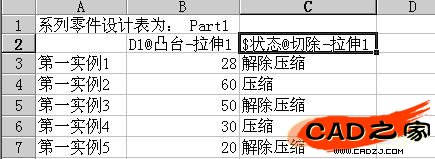
6、在工作窗口的空白处点击鼠标,即可退出EXCEL编辑状态。
7、如果表中内容无误,系统绘提示生成了几个配置。
ok,欣赏欣赏你的作品吧,然后来段音乐,休息一下。
§5.4 生成系列零件设计表为单独的 Excel 文件
生成系列零件设计表为单独的 Excel 文件
1、打开 Microsoft Excel 并生成一工作表。
2、在工作表的第一列(行标题单元格 A2、A3等)中,输入您想要生成的配置名称。保留单元格 A1 为空白。 名称不能包含正斜线 (/) 或 (@) 字符。
注意:如果配置名称仅包含数字,则 Excel 会将此名称当成数值,而不是文字。一般这不会有什麽影响,但在以下情况中例外: ?
●如果数值以零开头,则会移除前面的零。 ?
●如果数值长度超过 12 位,则会用科学记号显示此数值。
如要更正此问题,请用右键单击标题单元格 A (选择整列),然后选择设置单元格格式。在 数字标签中的分类下选择文本。
3、在工作表的第一行(列标题单元格 B1、C1等)中,输入您想要控制的参数。 请参阅系列零件设计表参数来得到完整的清单。
4、在试算表单元格中输入参数值。.
5、保存该工作表。
6、打开您要插入系列零件设计表的模型文件。
7、单击插入、系列零件设计表。在打开对话框中,浏览到 Excel 工作表(.xls ),然后单击打开。
工作表出现在模型文件中,而且 Excel 菜单和工具栏会替换 SolidWorks 的菜单和工具栏。( 如果您选择在单独的窗口中编辑系列零件设计表选项,则系列零件设计表就会在 Excel 窗口中打开)。
8、如果有必要的话也可以继续编辑该系列零件设计表。当编辑完毕后,单击该工作表以外的任何地方即可关闭该表格,此时 SolidWorks 的菜单及工具栏会重新出现。 出现一条信息,显示所有由系列零件设计表生成的新配置的名称。 如要显示由系列零件设计表添加的配置,请单击窗口底部的 ConfigurationManager 标签。双击该配置的名称,或者用右键单击该名称并选择显示配置。
§5.5 在模型中生成系列零件设计表
您可以在模型中插入一个新的、空白的系列零件设计表,然后直接在工作表中输入系列零件设计表信息。当您完成输入系列零件设计表信息后,模型中会自动生成新的配置。 插入新的系列零件设计表方法如下:
1 、单击插入、新系列零件设计表。 一个嵌入的工作表出现在窗口中,而且 Excel 工具栏会替换 SolidWorks 工具栏。 (如果您选择工具、选项、一般中的在单独的窗口中编辑系列零件设计表选项,则工作表就会在单独的 Excel 窗口中打开)。
单元格 A1 标识工作表为系列零件设计表:模型名称。单元格 A3 包含第一个新配置的默认名称第一实例。
2 、在第 2 行中,输入您想控制的参数。(保留单元格 A2 为空白。)
注意单元格 B2 为激活状态。
提示:有一种简便的方法可以在新的系列零件设计表中增加某些类型的参数。保持合适的工作表单元格为激活状态:
●尺寸。在图形区域中双击某个尺寸。(在您插入新的系列零件设计表之前,确定所有必要的尺寸都已显示出来)。此时尺寸@特征或 尺寸@草图参数插入到单元格中。
●特征压缩。 在特征的一个面上双击。 此时$状态@特征参数插入到单元格中。
●零部件压缩。在零部件的一个面上双击。
此时$状态@零部件<实例>参数插入到单元格中。 当您继续以这种方法增加参数时,相邻的单元格( C2、D2等)会自动被激活。每个参数添加到标题行中,当前数值显示在第 3 行中(第一实例)。